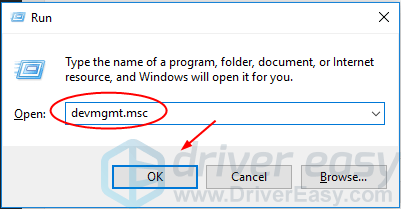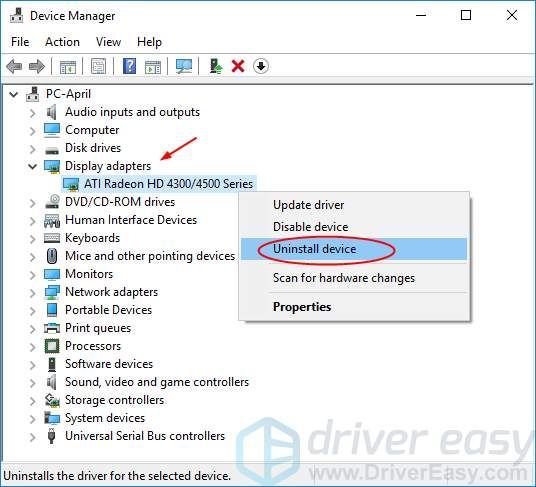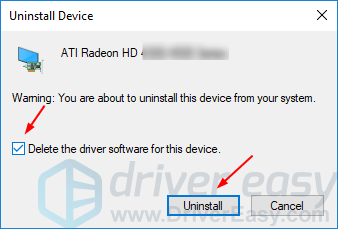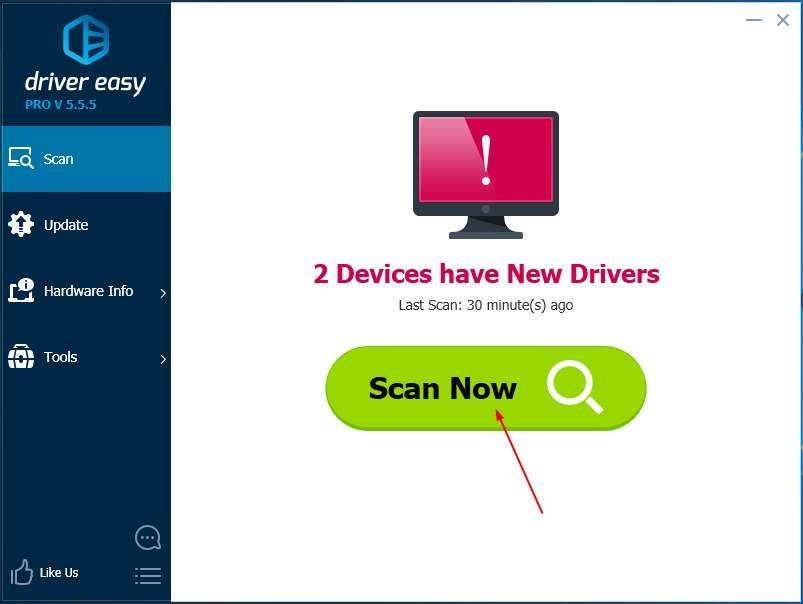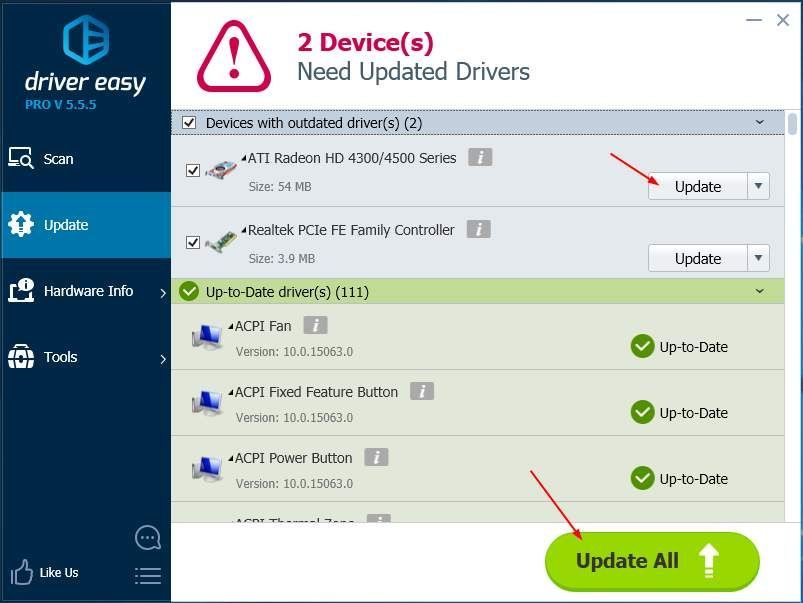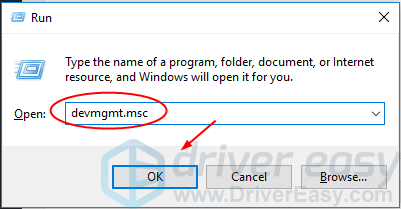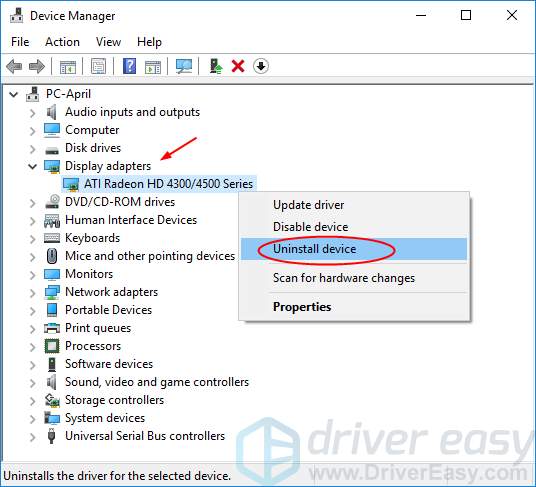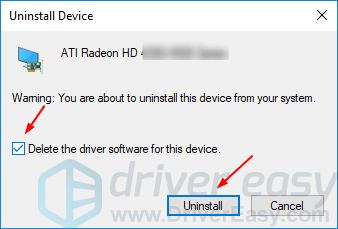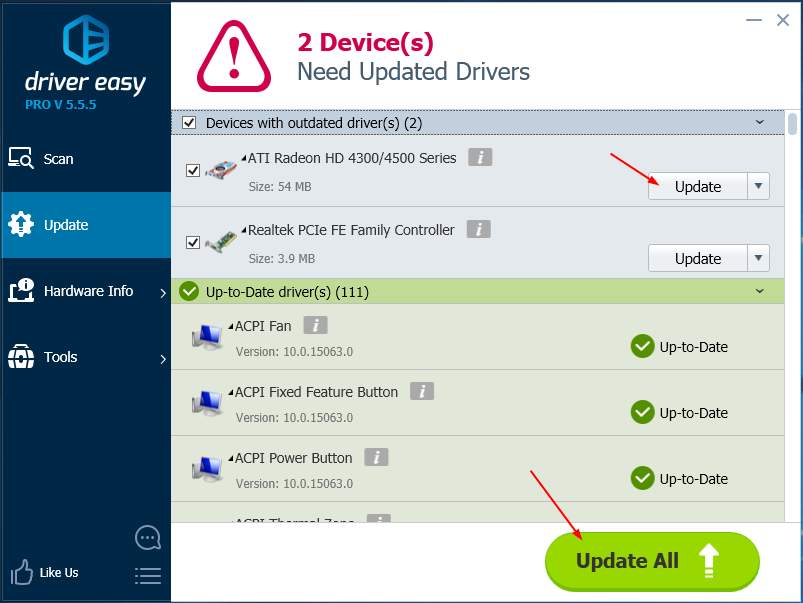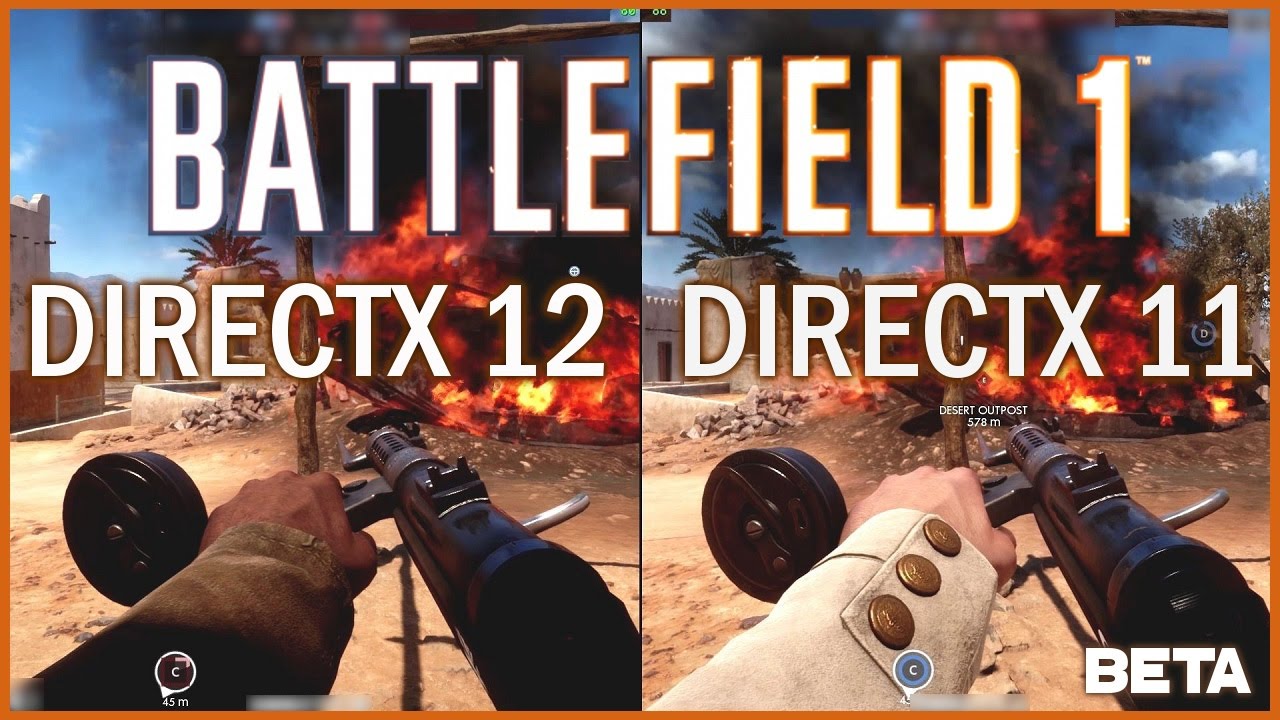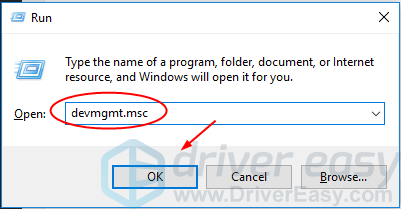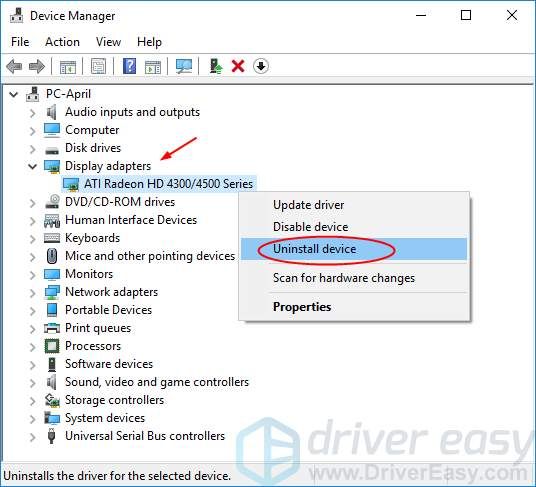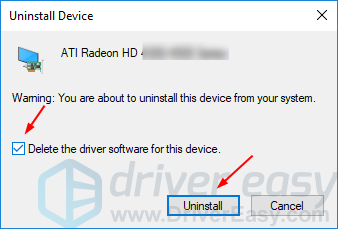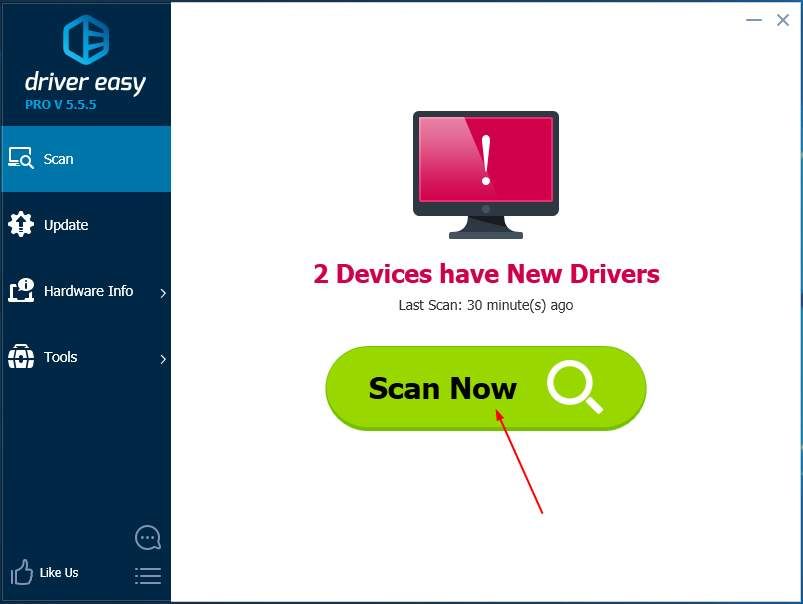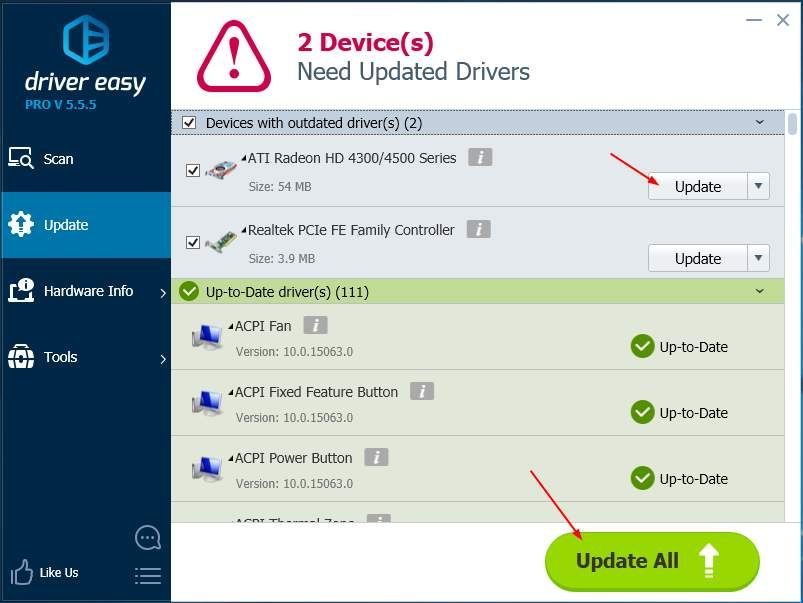Попробуйте наш инструмент устранения неполадок
Выберите операционную систему
Выберите язык програмирования (опционально)
‘>
Когда вы пытаетесь получить доступ к своей видеоигре, например Black Ops Ⅲ, к сожалению, это не удается, как раньше. Вместо этого вы видите эту ошибку: Действительная видеокарта DX11 не найдена . Это действительно раздражает, потому что вы не можете играть в свои игры. Но не волнуйтесь. Вы МОЧЬ исправьте эту ошибку с помощью этого руководства.
DX11 (DirectX 11) – это графическая технология Windows, используемая в ваших видеоиграх. Когда вы видите ошибку «Не найдена действующая видеокарта DX11», это обычно означает, что драйвер вашей видеокарты поврежден, устарел или отсутствует. Вы можете решить эту проблему, полностью переустановив драйвер видеокарты.
Следуйте этим, пожалуйста:
Сначала удалите драйвер видеокарты.
Заметка: Не беспокойтесь, если вы потеряете изображение на мониторе после удаления драйвера видеокарты. Вместо этого ваша система Windows будет использовать графический драйвер по умолчанию.
1) На клавиатуре нажмите кнопку Windows logo key 
2) Тип devmgmt.msc и нажмите Хорошо .
3) Щелкните правой кнопкой мыши драйвер видеокарты в Видеоадаптеры раздел. Затем нажмите Удалить устройство .
4) Отметьте Удалите программное обеспечение драйвера для этого устройства . потом Удалить .
Во-вторых, загрузите и установите последнюю версию драйвера видеокарты для Windows.
Чтобы загрузить правильный драйвер видеокарты, вы можете загрузить его с веб-сайта производителя видеокарты, например NVIDIA , AMD , и Intel , или с веб-сайта производителя вашего компьютера.
Если у вас нет времени, терпения или если вы не разбираетесь в компьютерах, позвольте Водитель Easy тогда помогу тебе. С его помощью можно навсегда распрощаться с головной болью водителя и задержками.
Driver Easy автоматически распознает вашу систему и найдет для нее подходящие драйверы. Вам не нужно точно знать, на какой системе работает ваш компьютер, вам не нужно рисковать, загружая и устанавливая неправильный драйвер, и вам не нужно беспокоиться о том, чтобы сделать ошибку при установке.
1) Скачать и установите Driver Easy. Затем запустите его в своей Windows.
2) Нажмите Сканировать сейчас . Все проблемы с драйверами вашего компьютера будут обнаружены менее чем за 1 минуту. Ваш графический драйвер не исключение.
3) Если вы попробуете бесплатную версию, нажмите Обновить рядом с отмеченным графическим драйвером, чтобы автоматически загрузить и установить правильную версию этого драйвера.
Или, если вы используете версию Pro, нажмите Обновить все для автоматической загрузки и установки правильной версии все драйверы, которые отсутствуют или устарели в вашей системе.(Вы получаете полную поддержку и 30-дневную гарантию возврата денег для версии Pro)
4) Перезагрузите компьютер и попробуйте открыть видеоигру, чтобы проверить, работает ли она.
Содержание
- Решено: «Не найдена действующая видеокарта DX11» Black Ops Ⅲ Ошибка
- Сначала удалите драйвер видеокарты.
- Во-вторых, загрузите и установите последнюю версию драйвера видеокарты для Windows.
- Solved: “No valid DX11 video card found” Black Ops Ⅲ Error
- First, uninstall your video card driver
- Second, download and install a latest video card driver for your Windows
- No valid dx11 video card found call of duty black ops 3 как исправить
- Что делать если видео карта не поддерживает DX11?
- Определение совместимости directx 11
- Возможные причины и методы их устранения
- FAQ по ошибкам Call of Duty: Black Ops 3: не запускается, черный экран, тормоза, вылеты, error, DLL
- Необходимое ПО для Call of Duty: Black Ops 3
- Низкий FPS, Call of Duty: Black Ops 3 тормозит, фризит или лагает
- Call of Duty: Black Ops 3 вылетает в случайный момент или при запуске
- Отсутствует DLL-файл или ошибка DLL
- Распространённые сетевые ошибки
- Не вижу друзей / друзья в Call of Duty: Black Ops 3 не отображаются
- Создателю сервера нужно открыть порты в брандмауэре
- Ошибка DirectX в Call of Duty: Black Ops 3
- Ошибка 0xc000007b в Call of Duty: Black Ops 3
- Ошибка 0xc0000142 / 0xe06d7363 / 0xc0000906
- Отключите антивирусную программу
- Отключите «Защитник Windows»
- Проверьте путь на наличие кириллицы
- Воспользуйтесь чистой загрузкой
- Проверьте целостность файлов
- Измените значение в реестре
- Запустите восстановление системы
- Другие способы
- Ошибка «Недостаточно памяти»
- Звук в Call of Duty: Black Ops 3 отсутствует или пропадает в заставках
- Появляется чёрный экран в Call of Duty: Black Ops 3
- Появляется цветной экран
- Изображение в Call of Duty: Black Ops 3 мерцает
- Не работает мышь, клавиатура или контроллер
- Свежее видео на канале Coop-Land:
Решено: «Не найдена действующая видеокарта DX11» Black Ops Ⅲ Ошибка
Solved No Valid Dx11 Video Card Found Black Ops Error
Не удается получить доступ к видеоиграм из-за ошибки. Не найдена действующая видеокарта DX11? Не волнуйся. Вы можете это исправить. В этом посте показано быстрое и простое решение.
Следуйте этим, пожалуйста:
Сначала удалите драйвер видеокарты.
Заметка: Не беспокойтесь, если вы потеряете изображение на мониторе после удаления драйвера видеокарты. Вместо этого ваша система Windows будет использовать графический драйвер по умолчанию.
1) На клавиатуре нажмите кнопку Windows logo key 
Во-вторых, загрузите и установите последнюю версию драйвера видеокарты для Windows.
Если у вас нет времени, терпения или если вы не разбираетесь в компьютерах, позвольте Водитель Easy тогда помогу тебе. С его помощью можно навсегда распрощаться с головной болью водителя и задержками.
Driver Easy автоматически распознает вашу систему и найдет для нее подходящие драйверы. Вам не нужно точно знать, на какой системе работает ваш компьютер, вам не нужно рисковать, загружая и устанавливая неправильный драйвер, и вам не нужно беспокоиться о том, чтобы сделать ошибку при установке.
1) Скачать и установите Driver Easy. Затем запустите его в своей Windows.
3) Если вы попробуете бесплатную версию, нажмите Обновить рядом с отмеченным графическим драйвером, чтобы автоматически загрузить и установить правильную версию этого драйвера.
Или, если вы используете версию Pro, нажмите Обновить все для автоматической загрузки и установки правильной версии все драйверы, которые отсутствуют или устарели в вашей системе. (Вы получаете полную поддержку и 30-дневную гарантию возврата денег для версии Pro)
4) Перезагрузите компьютер и попробуйте открыть видеоигру, чтобы проверить, работает ли она.
Источник
Solved: “No valid DX11 video card found” Black Ops Ⅲ Error
Last Updated: 4 years ago
When you try to access your video game, like Black Ops Ⅲ, unfortunately it’s not successful as before. Instead, you see this error saying: No valid DX11 video card found. It’s really an annoying thing as you cannot play your games. But don’t worry. You CAN fix this error through this guide.
DX11 (DirectX 11) is the graphics technology in Windows powering your video games. When you see “No valid DX11 video card found” error, it usually means your video card driver is corrupted, outdated or missing. You can solve this problem through cleanly reinstall your video card driver.
Follow these please:
First, uninstall your video card driver
Note: Don’t worry if you will lose your monitor display after uninstalling your video card driver. Your Windows system will use a default graphics driver instead.
1) On your keyboard, press the Windows logo key 
2) Type devmgmt.msc and click OK.
3) Right-click your video card driver in the Display adapters section. Then click Uninstall device.
4) Tick on Delete the driver software for this device. Then Uninstall.
Second, download and install a latest video card driver for your Windows
To download the correct video card driver, you can choose to download from your video card manufacturer’s website, like NVIDIA, AMD, and Intel, or from your computer manufacturer’s website.
If you have no time, no patience, or if you are not a computer savvy, let Driver Easy help you then. With its help, you can say goodbye to driver headache and delays forever.
Driver Easy will automatically recognize your system and find the correct drivers for it. You don’t need to know exactly what system your computer is running, you don’t need to risk downloading and installing the wrong driver, and you don’t need to worry about making a mistake when installing.
1) Download and install Driver Easy. Then run it on your Windows.
2) Click Scan Now. All drivers problems of your computer would be detected in less than 1 min. Your graphics driver is no exception.
3) If you try the Free version, click Update next to your flagged graphics driver to automatically download and install the correct version of this driver.
Or if you use the Pro version, click Update All to automatically download and install the correct version of all the drivers that are missing or out of date on your system. (You get full support and a 30-day money back guarantee for the Pro version)
4) Restart your computer and try to open your video game to see if it works.
Источник
No valid dx11 video card found call of duty black ops 3 как исправить
Got a solution (same graphic card, same issue)
I had the latest Nvidia driver (GTX860M) installed via Geforce Experience. After that I tried running Black Ops 3 and I got an error saying that no valid DX11 card was found.
I tried previous versions of the Nvidia driver (via: http://www.geforce.com/drivers) and had the same issue every time.
I contacted Nvidia chat support and they told me that the latest driver update is know to cause this issue for some systems (but runs fine on most so it seems) and it is being looked into.
Apparently there is a hotfix driver that didn’t show up in the driver list via the link above.
So the solution for me was:
* Deinstall the latest driver (via control panel/uninstall. )
* Restart pc
* Download the hotfix driver (from the last link)
* Install that driver: custom install, check all the boxes, including the clean install one. (will delete some settings however)
Thanks to the Nvidia chat support the game runs again following the above steps.
I hope this helps, otherwise try the chat support and ask for the latest hot fix driver for your specs!
Got a solution (same graphic card, same issue)
I had the latest Nvidia driver (GTX860M) installed via Geforce Experience. After that I tried running Black Ops 3 and I got an error saying that no valid DX11 card was found.
I tried previous versions of the Nvidia driver (via: http://www.geforce.com/drivers) and had the same issue every time.
I contacted Nvidia chat support and they told me that the latest driver update is know to cause this issue for some systems (but runs fine on most so it seems) and it is being looked into.
Apparently there is a hotfix driver that didn’t show up in the driver list via the link above.
So the solution for me was:
* Deinstall the latest driver (via control panel/uninstall. )
* Restart pc
* Download the hotfix driver (from the last link)
* Install that driver: custom install, check all the boxes, including the clean install one. (will delete some settings however)
Thanks to the Nvidia chat support the game runs again following the above steps.
I hope this helps, otherwise try the chat support and ask for the latest hot fix driver for your specs!
Источник
Что делать если видео карта не поддерживает DX11?
DirectX представляет собой интерфейс прикладного программирования (application programming interface или API) для операционной системы Windows. Это программно-аппаратный комплекс, разработанный для работы с мультимедиа. В основном, говоря об этом комплексе, подразумевают работу с графическими приложениями.
Первый пакет DirectX был выпущен в далёком 1995 году вместе с Windows 95. С тех пор каждая новая версия пакета регулярно выпускается с новыми продуктами от Microsoft.
Одной из особенностей данного интерфейса является то, что его реализация не является исключительно программной. Для корректной работы приложений, написанных под него, необходимо наличие соответствующих устройств. Грубо говоря, чтобы реализовать какие-то функции трёхмерной графики, совместимые с DirectX определенной версии, видеокарта также должна быть с ней совместима.
Аппаратная реализация DirectХ 11 была реализована в 2009 года в видеоадаптерах Radeon серии 5800 и в конце 2010 года в GeForce серии 400. В настоящее время данный пакет уже является устаревшим, поскольку спустя 4 года были выпущены видеокарты с поддержкой DirectX 12.
Подавляющее большинство современных видеоадаптеров поддерживают 11-ю версию данного пакета, но многие более старые карты могут его и не поддерживать.
Определение совместимости directx 11
Узнать, какой пакет Direct Х 11 установлен в операционной системе можно достаточно просто – необходимо использовать стандартную программу диагностики dxdiag.exe
Этот пакет входит в базовую поставку любой версии Windows, начиная с Windows 98. Её можно запустить из консоли (нажав Win+R) и набрав название программы «dxdiag.exe» в появившемся диалоговом окне.
На первой же странице будет отображена поддерживаемая программная версия продукта.
Узнать, какой DirectХ поддерживает видеокарта можно при помощи любого приложения системной диагностики, например, AIDA.
Внимание! Узнать, какую версию DirectХ поддерживает видеоадаптер проще всего на сайте производителя, ознакомившись с его спецификацией.
Возможные причины и методы их устранения
Причин, по которым не работает DirectХ может быть две: аппаратная и программная. В последнем случае всё решается просто – нужно установить последнюю версию библиотеки (скачивается с сайта Microsoft) или установить самые новые драйверов видеоадаптера (скачиваются с сайта производителя).
Проблема с аппаратной частью сложнее. Что делать если видеокарта не поддерживает directx 11? Скорее всего, что ничего. Если нет аппаратной части, поддерживающей 11-й DirectX, то, естественно, в полной мере API реализован не будет. Однако, существует возможность программной эмуляции данных функций.
При помощи программы dxcpl.exe можно провести эмуляцию любого пакета API вплоть до DirectX 12. Эта программа не входит в базовый пакет, а устанавливается отдельно.
При запуске приложения необходимо указать следующие параметры:
Далее следует включить параметр «Force WAPR» и нажать «Ок». После чего можно запускать приложение, требующее 11 DirectX.
Важно! Программа dxcpl не всегда работает корректно. Связано это с тем, что не все аппаратные функции можно реализовать с её помощью, поэтому данный способ может не сработать и придётся менять видеоадаптер на более новый.
Источник
FAQ по ошибкам Call of Duty: Black Ops 3: не запускается, черный экран, тормоза, вылеты, error, DLL
Необходимое ПО для Call of Duty: Black Ops 3
Мы настоятельно рекомендуем ознакомиться со ссылками на различные полезные программы. Зачем? Огромное количество ошибок и проблем в Call of Duty: Black Ops 3 связаны с не установленными/не обновлёнными драйверами и с отсутствием необходимых библиотек.
Низкий FPS, Call of Duty: Black Ops 3 тормозит, фризит или лагает
Современные игры крайне ресурсозатратные, поэтому, даже если вы обладаете современным компьютером, всё-таки лучше отключить лишние/ненужные фоновые процессы (чтобы повысить мощность процессора) и воспользоваться нижеописанным методами, которые помогут избавиться от лагов и тормозов.
Лучшие видеокарты для комфортной игры в 1080p
Call of Duty: Black Ops 3 вылетает в случайный момент или при запуске
Ниже приведено несколько простых способов решения проблемы, но нужно понимать, что вылеты могут быть связаны как с ошибками игры, так и с ошибками, связанными с чем-то определённым на компьютере. Поэтому некоторые случаи вылетов индивидуальны, а значит, если ни одно решение проблемы не помогло, следует написать об этом в комментариях и, возможно, мы поможем разобраться с проблемой.
Как увеличить объём памяти видеокарты? Запускаем любые игры
Отсутствует DLL-файл или ошибка DLL
Для решения проблемы необходимо отыскать и вернуть в папку пропавшую DLL-библиотеку. И проще всего это сделать, используя специально созданную для таких случаев программу DLL-fixer – она отсканирует вашу систему и поможет отыскать недостающую библиотеку. Конечно, так можно решить далеко не любую DLL-ошибку, поэтому ниже мы предлагаем ознакомиться с более конкретными случаями.
Ошибка d3dx9_43.dll, xinput1_2.dll, x3daudio1_7.dll, xrsound.dll и др.
Ошибка MSVCR120.dll, VCRUNTIME140.dll, runtime-x32.dll и др.
Ошибки с названием «MSVCR» или «RUNTIME» лечатся установкой библиотек Microsoft Visual C++ (узнать, какая именно библиотека нужна можно в системных требованиях).
Избавляемся от ошибки MSVCR140.dll / msvcr120.dll / MSVCR110.dll и других DLL раз и навсегда
Распространённые сетевые ошибки
Не вижу друзей / друзья в Call of Duty: Black Ops 3 не отображаются
Неприятное недоразумение, а в некоторых случаях даже баг или ошибка (в таких случаях ни один способ ниже не поможет, поскольку проблема связана с серверами). Любопытно, что с подобным сталкиваются многие игроки, причём неважно, в каком лаунчере приходится играть. Мы не просто так отметили, что это «недоразумение», поскольку, как правило, проблема решается простыми нижеописанными способами:
Создателю сервера нужно открыть порты в брандмауэре
Многие проблемы в сетевых играх связаны как раз с тем, что порты закрыты. Нет ни одной живой души, друг не видит игру (или наоборот) и возникают проблемы с соединением? Самое время открыть порты в брандмауэре, но перед этим следует понимать как «это» работает. Дело в том, что программы и компьютерные игры, использующие интернет, для работы требуют не только беспроблемный доступ к сети, но и вдобавок открытые порты. Это особенно важно, если вы хотите поиграть в какую-нибудь сетевую игру.
Часто порты на компьютере закрыты, поэтому их следует открыть. Кроме того, перед настройкой нужно узнать номера портов, а для этого для начала потребуется узнать IP-адрес роутера.
Закрытые порты, или что делать, если игр не видно/не подключается?
Ошибка DirectX в Call of Duty: Black Ops 3
Ошибка 0xc000007b в Call of Duty: Black Ops 3
В худшем случае ошибка 0xc000007b или «This application was unable to start correctly» связана с повреждёнными системными файлами ОС, а в лучшем – с драйверами видеокарт от Nvidia.
Ошибка 0xc0000142 / 0xe06d7363 / 0xc0000906
Эти ошибки относятся не только к одним из наиболее часто встречаемых проблем, но и к наиболее сложным в процессе исправления. Потому что никогда сразу непонятно, почему они появляются. С другой стороны, известно, что подобное происходит только в двух случаях: 1 – в процессе запуска какой-нибудь программы или игры, 2 – буквально сразу после того, как удалось войти в систему.
Причём в первом случае чаще всего это касается недавно установленного приложения, поскольку ни одна из этих ошибок никогда сама по себе не появляется. В любом случае существует несколько способов, которые помогают избавиться от них. Рекомендуем внимательно ознакомиться с каждым.
Отключите антивирусную программу
Ни для кого не секрет, что часто всему виной является антивирус. Только вот в случае с перечисленными ошибками лучше программу не просто отключить, а временно удалить. После чего попробовать запустить приложение. Однако если это не поможет, тогда сделайте следующее:
Отключите «Защитник Windows»
Помимо антивирусной программы, также следует попробовать отключить «Защитник Windows». Поскольку он тоже запросто может быть причиной появления этих ошибок. Для этого нужно сделать следующее:
Проверьте путь на наличие кириллицы
Обязательно проверьте, что путь к приложению не содержал наличие кириллицы. Причём стоит отметить, что наличие в адресе «Пользователи» никак не влияет на это. Так что если после «Пользователи» идёт кириллица, тогда придётся создавать нового локального пользователя, у которого имя будет иметь латинские буквы. В таком случае также, возможно, придётся переустановить и само приложение на новом пользователе.
Воспользуйтесь чистой загрузкой
Решить проблему в таком случае можно чистой загрузкой. Как правило, это помогает в тех случаях, когда ошибка появляется при запуске Windows 10. Поскольку причина практически всегда связана с какой-то определённой программой или службой, что находятся в автозагрузках.
Чтобы понять, какая именно программа вызывает проблемы, необходимо во время появления сообщения об ошибке посмотреть на заголовок – там всегда указан exe-файл. Именно из-за него появляется ошибка. Поэтому файл следует отключить в автозагрузке Windows. Сделать это можно следующим наиболее простым способом:
или сочетание клавиш

Проверьте целостность файлов
Вполне возможно, ошибка возникает из-за того что была повреждена целостность системных файлов. И для их проверки у Windows 10 существа два инструмента – DISM.exe с командой Repair-WindowsImage для PowerShell и SFC.exe. Мы рекомендуем воспользоваться последним, поскольку он наиболее привычный и простой. А осуществить проверку можно следующим образом:
все найденные ошибки будут автоматически исправлены.
Измените значение в реестре
Реестр в операционной системе Windows 10 – это большая база данных. И именно эти данные определяют свойства и поведение системы. Поэтому редактирование в нём иногда помогает избавиться от ошибок. Только вот без должного опыта или надёжной инструкции лезть туда самостоятельно крайне не рекомендуется.
Поэтому предлагаем воспользоваться нижеописанной инструкцией. Только перед тем, как начнёте что-то менять, убедитесь в наличие нужного раздела. Сделать это можно следующим образом:
в окне «Выполнить» введите команду regedit нажмите
после чего в окне «Редактор реестра» отыщите раздел, представленный ниже.
Запустите восстановление системы
Это касается тех случаев, когда игра работала адекватно, но в определённый момент начала неожиданно появляться ошибка. Хотя игра не подвергалась никаким посторонним действиям. К примеру, не устанавливались моды, патчи и многое другое. В общем, тогда можно запустить процесс восстановления системы.
Другие способы
Ошибка «Недостаточно памяти»
Возникает ошибка, связанная с недостатком памяти, практически по десятку причин. Конечно, наиболее распространённые – это либо нехватка оперативной памяти «железа», либо маленький размер файла подкачки. В последнем случае, даже если вы ничего настраивали, всё запросто мог испортить сторонний софт или банальное отключение файла подкачки.
Звук в Call of Duty: Black Ops 3 отсутствует или пропадает в заставках
Чаще всего проблема связана с высоким звуковым разрешением в параметрах Windows, а именно – с частотой разрядности и дискретизации. Поэтому избавиться от проблемы можно лишь одним способом – понизить это разрешение.
Проблему, которая связана с отсутствием звука в заставках, решить первым способом не получится, поэтому сделайте следующее:
И главное, не забывайте определить, где именно отсутствует звук – везде на компьютере или только в игре. Существуют и другие маловероятные, но вполне возможные причины отсутствия звука: звуковая карта слишком старая, поэтому не поддерживает DirectX; неправильные настройки; неправильно установленные драйверы для звуковой карты или какая-нибудь специфическая ошибка в операционной системе. В таких случаях обязательно пишите в комментариях, а мы постараемся помочь исправить ошибки!
Появляется чёрный экран в Call of Duty: Black Ops 3
Появление чёрного экрана часто связано с конфликтом видеодрайверов и ПО. И реже всего с определёнными файлами Call of Duty: Black Ops 3. Впрочем, существует довольно много других причин, связанных с появлением «чёрного экрана смерти».
Первым делом при появлении проблемы следует обновить видеодрайвер. Многие пренебрегают этим совсем, но мы настоятельно рекомендуем сделать это, потому что для многих современных игр следом выходят и важные обновления, которые помогают запустить ту или иную игру.
Появляется цветной экран
Появление цветастого экрана часто связано с тем, что используются сразу две видеокарты. Если в материнской плате присутствует встроенный графический процессор, но играете на дискретном, игра в любом случае запустится на встроенном. Поэтому и возникают «цветные» проблемы, поскольку монитор подключён по умолчанию к дискретной видеокарте.
Не менее часто цветной экран появляется в том случае, если появились проблемы с выводом изображения. Подобное вызывает самые разные причины, но существуют две наиболее распространённые: 1 – стоят устаревшие драйвера; 2 – ваша видеокарта не поддерживается. Поэтому рекомендуем обновить в первую очередь драйвера.
Изображение в Call of Duty: Black Ops 3 мерцает
Не работает мышь, клавиатура или контроллер
Чаще всего, если такие проблемы и возникают, то строго на стороне игрока. В процессе подключения нового девайса ОС моментально пытается установить необходимый пакет драйверов, но проблема в том, что он стандартный, а значит, будет совместим далеко не с каждым устройством, поэтому проверьте наличие необходимых драйверов. Кроме того, на управление могут повлиять вирусы, так что обязательно проверьте систему.
Эмуляция джойстика Xbox 360
Свежее видео на канале Coop-Land:
Источник
Содержание
- 1 Сначала удалите драйвер видеокарты
- 2 Во-вторых, загрузите и установите последнюю версию драйвера видеокарты для Windows
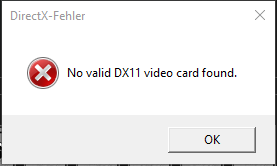
Когда вы пытаетесь получить доступ к своей видеоигре, такой как Black Ops Ⅲ, к сожалению, она не так успешна, как раньше. Вместо этого вы видите эту ошибку, говорящую: Не найдена действительная видеокарта DX11. Это действительно раздражает, так как вы не можете играть в свои игры. Но не волнуйся. Вы МОЖЕТ исправить эту ошибку через это руководство.
DX11 (DirectX 11) — это графическая технология в Windows, обеспечивающая ваши видеоигры. Когда вы видите ошибку «Не найдена действительная видеокарта DX11», это обычно означает, что драйвер вашей видеокарты поврежден, устарел или отсутствует. Вы можете решить эту проблему путем чистой переустановки драйвера видеокарты.
Следуйте этим, пожалуйста:
Сначала удалите драйвер видеокарты
Примечание: Не беспокойтесь, если вы потеряете дисплей монитора после удаления драйвера видеокарты. Ваша система Windows будет использовать графический драйвер по умолчанию.
1) На клавиатуре нажмите Ключ с логотипом Windows 
2) Тип devmgmt.msc и нажмите Хорошо.
3) Щелкните правой кнопкой мыши драйвер видеокарты в Видеоадаптеры раздел. Затем нажмите Удалить устройство.
4) Отметьте галочкой Удалить программное обеспечение драйвера для этого устройства. затем Удалить.
Во-вторых, загрузите и установите последнюю версию драйвера видеокарты для Windows
Чтобы загрузить правильный драйвер видеокарты, вы можете загрузить его с веб-сайта производителя вашей видеокарты, например: NVIDIA, AMD, а также Intel, или с сайта производителя вашего компьютера.
Если у вас нет времени, терпения или если вы не разбираетесь в компьютерах, Водитель Легко тогда тебе поможет С его помощью вы можете попрощаться с головной болью водителя и затягивает навсегда.
Driver Easy автоматически распознает вашу систему и найдет для нее правильные драйверы. Вам не нужно точно знать, на какой системе работает ваш компьютер, вам не нужно рисковать загрузкой и установкой неправильного драйвера, и вам не нужно беспокоиться об ошибках при установке.
1) Скачать и установите Driver Easy. Затем запустите его на вашем Windows.
2) Нажмите Сканировать сейчас. Все проблемы с драйверами вашего компьютера будут обнаружены менее чем за 1 мин. Ваш графический драйвер не является исключением.
3) Если вы попробуете бесплатную версию, нажмите Обновить рядом с вашим отмеченным графическим драйвером, чтобы автоматически загрузить и установить правильную версию этого драйвера.
Или, если вы используете Pro версию, нажмите Обновить все автоматически загрузить и установить правильную версию все драйверы, которые отсутствуют или устарели в вашей системе. (Вы получаете полную поддержку и 30-дневную гарантию возврата денег для Pro версии)
4) Перезагрузите компьютер и попробуйте открыть видеоигру, чтобы увидеть, работает ли она.
28 Dec, 2015 @ 12:02am
SOLVED -No Valid DX11 video card found HELP w/ GTX 650
THE ONLY SOLUTION FOR ME WAS CHANGE SO TO W7,
I think my GTX 650 support DX11 and DX12
So i can find the problem.
I already update the video card, ( from Windows Tool, from the webpage, and from GeForce Experience )
I Already update DirectX
Some info about my PC:
Windows 10 Pro 64-bit
BIOS: LENOVO BIOS Rev: 9SKT75A 0.0
Processor: Intel(R) Core(TM) i5-3470 CPU @ 3.20GHz (4 CPUs), ~3.2GHz
Memory: 8192MB RAM
Available OS Memory: 8122MB RAM
DirectX Version: 12
DX Setup Parameters: Not found
Card name: NVIDIA GeForce GTX 650
Manufacturer: NVIDIA
Chip type: GeForce GTX 650
Display Memory: 5031 MB
Dedicated Memory: 970 MB
Shared Memory: 4061 MB
Current Mode: 1440 x 900 (32 bit) (60Hz)
Driver Name: nvd3dumx.dll,nvwgf2umx.dll,nvwgf2umx.dll,nvwgf2umx.dll,nvd3dum,nvwgf2um,nvwgf2um,nvwgf2um
Driver File Version: 10.18.0013.6143 (English)
Driver Version: 10.18.13.6143
DDI Version: 12
Im tired of looking trough internet whit no result, i´ll thank you any help 🙂
Last edited by Lazko;
7 Jan, 2016 @ 3:39am
Date Posted: 28 Dec, 2015 @ 12:02am
Posts: 49
Что делать если видео карта не поддерживает DX11?
DirectX представляет собой интерфейс прикладного программирования (application programming interface или API) для операционной системы Windows. Это программно-аппаратный комплекс, разработанный для работы с мультимедиа. В основном, говоря об этом комплексе, подразумевают работу с графическими приложениями.
Первый пакет DirectX был выпущен в далёком 1995 году вместе с Windows 95. С тех пор каждая новая версия пакета регулярно выпускается с новыми продуктами от Microsoft.
Одной из особенностей данного интерфейса является то, что его реализация не является исключительно программной. Для корректной работы приложений, написанных под него, необходимо наличие соответствующих устройств. Грубо говоря, чтобы реализовать какие-то функции трёхмерной графики, совместимые с DirectX определенной версии, видеокарта также должна быть с ней совместима.
Аппаратная реализация DirectХ 11 была реализована в 2009 года в видеоадаптерах Radeon серии 5800 и в конце 2010 года в GeForce серии 400. В настоящее время данный пакет уже является устаревшим, поскольку спустя 4 года были выпущены видеокарты с поддержкой DirectX 12.
Подавляющее большинство современных видеоадаптеров поддерживают 11-ю версию данного пакета, но многие более старые карты могут его и не поддерживать.
Узнать, какой пакет Direct Х 11 установлен в операционной системе можно достаточно просто – необходимо использовать стандартную программу диагностики dxdiag.exe
Этот пакет входит в базовую поставку любой версии Windows, начиная с Windows 98. Её можно запустить из консоли (нажав Win+R) и набрав название программы «dxdiag.exe» в появившемся диалоговом окне.
На первой же странице будет отображена поддерживаемая программная версия продукта.
Узнать, какой DirectХ поддерживает видеокарта можно при помощи любого приложения системной диагностики, например, AIDA.
Внимание! Узнать, какую версию DirectХ поддерживает видеоадаптер проще всего на сайте производителя, ознакомившись с его спецификацией.
Возможные причины и методы их устранения
Причин, по которым не работает DirectХ может быть две: аппаратная и программная. В последнем случае всё решается просто – нужно установить последнюю версию библиотеки (скачивается с сайта Microsoft) или установить самые новые драйверов видеоадаптера (скачиваются с сайта производителя).
Проблема с аппаратной частью сложнее. Что делать если видеокарта не поддерживает directx 11? Скорее всего, что ничего. Если нет аппаратной части, поддерживающей 11-й DirectX, то, естественно, в полной мере API реализован не будет. Однако, существует возможность программной эмуляции данных функций.
При помощи программы dxcpl.exe можно провести эмуляцию любого пакета API вплоть до DirectX 12. Эта программа не входит в базовый пакет, а устанавливается отдельно.
При запуске приложения необходимо указать следующие параметры:
- Какая версия API будет эмулироваться – раздел «Device Setting»; установить 11-ю.
- Какое приложение будет использовать эмуляцию – раздел «Scope».
Далее следует включить параметр «Force WAPR» и нажать «Ок». После чего можно запускать приложение, требующее 11 DirectX.
Важно! Программа dxcpl не всегда работает корректно. Связано это с тем, что не все аппаратные функции можно реализовать с её помощью, поэтому данный способ может не сработать и придётся менять видеоадаптер на более новый.
Оценка статьи:
Загрузка…